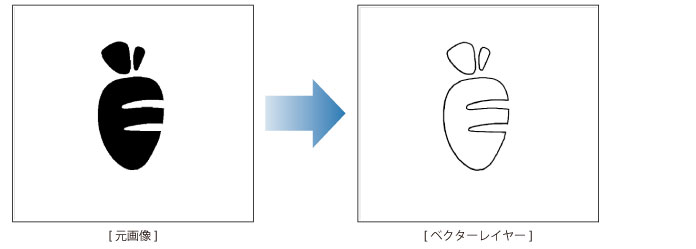
レイヤーの種類を変換します。ここでは例として、[ラスターレイヤー]に描いた画像を[ベクターレイヤー]に変換します。
|
種類を変換したレイヤーは、元の種類に再変換しても元の状態には戻りません。 [レイヤーの変換]ダイアログで[元のレイヤーを残す]をオンにしておくと、レイヤーの変換後も元のレイヤーが残ります。 |
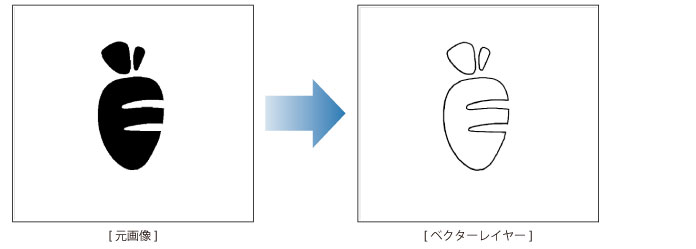
1 レイヤーを選択する
[レイヤー]パレットで変換したいレイヤーを選択します。
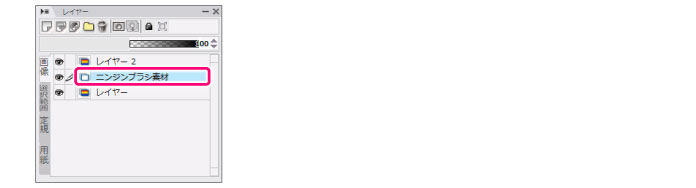
2 変換の設定を行う
[レイヤー]メニュー→[レイヤーの変換]を選択すると、[レイヤーの変換]ダイアログが表示されます。
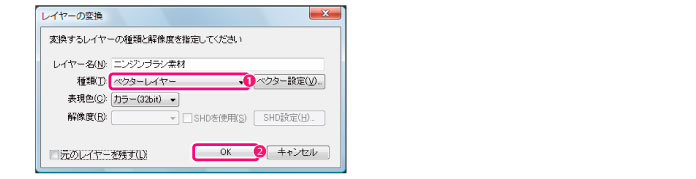
① [種類]で変換後のレイヤーの種類を選択します。
② [OK]をクリックします。
3 レイヤーの変換が完了する
レイヤーの変換が完了しました。アイコンが変更後のレイヤーのアイコンに変更されています。
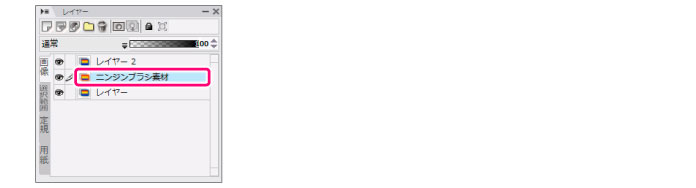
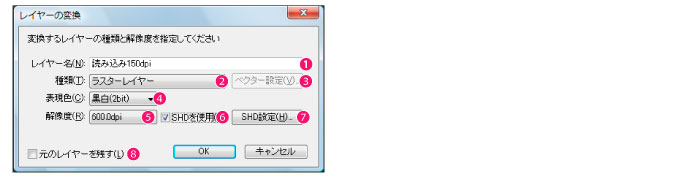
変換後のレイヤーの名前を入力します。
変換後のレイヤーの種類を、[ラスターレイヤー]・[ベクターレイヤー]・[選択範囲レイヤー]・[定規レイヤー]から選択します。
|
[ベクターレイヤー]から変換するときのみ[定規レイヤー]が選択できます。 |
[種類]で[ベクターレイヤー]を指定したときに、[ベクターレイヤー変換設定]ダイアログを表示します。[ベクターレイヤー]に変換するための、詳細な設定を行えます。

①最大線幅 |
指定値より太い線はベタとみなして、周囲だけベクター線が作成されます。 |
②補正 |
線のなめらかさを設定します。 |
③白も変換する |
白い線もベクターに変換します。 |
④線端を検出する |
線の端をラスターに近い形で検出します。変換処理に多少時間がかかります。 |
表現色を選択します。表現色は[種類]で設定したレイヤーによって、設定できる項目が異なります。
ラスターレイヤー |
黒(1bit) |
黒白(2bit) |
|
グレー(8bit) |
|
カラー(32bit) |
|
ベクターレイヤー |
黒白(2bit) |
カラー(32bit) |
|
選択範囲レイヤー |
黒(1bit) |
グレー(8bit) |
変換後のレイヤーの解像度を選択します。
SHD(スーパーハイデンシティ)変換を行う場合に、チェックボックスをオンにします。
SHD変換は、ジャギーの発生具合から元のイメージを再構築し、最適なスムージング処理を行って線画を滑らかにします。
SHD変換を行うためには、下記の条件を全て満たす必要があります。
SHD変換を行うためには? |
[表現色]が[黒(1bit)]または[黒白(2bit)]である必要があります。 変換するレイヤーの解像度が、基準解像度よりも低い必要があります。 [解像度]の設定を、変換元のレイヤーの解像度よりも高く設定する必要があります。 |
|
・ 変換後の解像度を設定するときは、必ず変換元画像の解像度と値に差を付けてください。例えば、150dpiのレイヤーを変換するときには、変換後の解像度は600dpiに設定してください。 ・ [SHD]フィルタは、低い解像度の画像を4倍以上の解像度と同等に引き上げる技術です。元が荒い画像を600dpiなどの高い解像度で読み込んで[SHD]ダイアログで600dpiを設定しても、効果はほとんどありません。 |
[SHD設定]ダイアログを表示し、SHD変換するための詳細な設定を行います。

① 種類 |
2値化するときの種類を選択できます。 ・ 閾値を基準: ・ 疑似階調: ・ 誤差拡散: |
② 閾値 |
種類で[閾値を基準]を選択すると入力できます。 設定した閾値以上の濃さを持つドットは黒、閾値以下の数値を持つドットは白として減色します。 |
変換後に元のレイヤーを残すときは、チェックボックスをオンにします。
≪前のページに戻る| | 次のページに進む≫
Copyright (c) CELSYS,Inc. All Rights Reserved.